αναβάθμιση ή επανεγκατάσταση των παραθύρων μπορεί να ακούγεται περίπλοκο, αλλά δεν χρειάζεται να είναι. Εάν ο υπολογιστής σας αισθάνεται αργός, μπορεί να χρειαστείτε ένα νέο ξεκίνημα ή εάν δημιουργείτε ένα νέο υπολογιστή, η εγκατάσταση Windows 11 έκδοση 25H2 χρησιμοποιώντας ένα bootable drive είναι ένας από τους απλούστερους και πιο αξιόπιστους τρόπους για να το κάνετε. Απλά χρειάζεστε τον υπολογιστή εργασίας σας, μια σταθερή σύνδεση στο διαδίκτυο και μια μονάδα USB με τουλάχιστον 8GB χώρου .
Έτσι, αν έχετε αυτά τα πράγματα, τότε ας δούμε τον οδηγό βήμα προς βήμα για να δημιουργήσουμε ένα bootable USB για τα Windows 11 25H2. src=”https://media.tech-latest.com/wp-content/uploads/2025/10/12021705/1758892872_windows_11_25h2_old_pixlyzer-1024×576.jpg”>
Πίνακας
Windows 11 25H2 είναι η τελευταία ενημέρωση χαρακτηριστικών της Microsoft για το 2025. Σκεφτείτε το ως ανανεωμένη και βελτιωμένη έκδοση των Windows 11, με καλύτερη απόδοση, περισσότερα χαρακτηριστικά ασφαλείας και μερικές αλλαγές στο σχεδιασμό. Το”25″αντιπροσωπεύει το έτος (2025) και το”H2″σημαίνει ότι είναι το δεύτερο μισό του έτους
Εάν ο υπολογιστής σας έχει ήδη τα Windows 11, μπορείτε να λάβετε αυτόματα την ενημέρωση. Αλλά αν θέλετε να το εγκαταστήσετε φρέσκο ή αναβάθμιση αμέσως, κάνοντας ένα bootable USB είναι η καλύτερη επιλογή. Ένας υπολογιστής εργασίας με πρόσβαση στο διαδίκτυο: Θα χρησιμοποιήσετε αυτό για να κατεβάσετε τα αρχεία και να προετοιμάσετε το USB. Windows 11 25H2 αρχείο ISO ή εργαλείο ρύθμισης: Θα παρουσιάσουμε δύο ασφαλείς τρόπους για να το αποκτήσουμε. Ένα από τα δύο προγράμματα για να δημιουργήσετε το Bootable USB: Το Microsoft’s Media Creation Tool Rufus είναι ένα μικρό δωρεάν πρόγραμμα για τη δημιουργία δίσκου εκκίνησης.
Μόλις έχετε αυτά, είστε καλοί να πάτε. Θα χρησιμοποιήσουμε δύο μεθόδους εδώ.
Μέθοδος 1: Λήψη απευθείας από τη Microsoft (συνιστώμενη)
Ο ασφαλέστερος και ευκολότερος τρόπος για να αποκτήσετε τα Windows 11 απευθείας από τη Microsoft. Αυτό εξασφαλίζει ότι έχετε ένα καθαρό, επίσημο αντίγραφο που δεν έχει τροποποιηθεί. 11 Εικόνα δίσκου (ISO) Εάν θέλετε να χρησιμοποιήσετε το εργαλείο δημιουργίας μέσων , μπορείτε να κάνετε κλικ στην πρώτη επιλογή. Αλλά αν θέλετε να χρησιμοποιήσετε rufus , κατεβάστε το αρχείο ISO αντί επιλέγοντας την έκδοση (Windows 11) και τη γλώσσα και κάνοντας κλικ στο download . Η Microsoft θα σας δώσει έναν άμεσο σύνδεσμο για να κατεβάσετε το αρχείο ISO. Ο σύνδεσμος συνήθως παραμένει ισχύει για 24 ώρες, οπότε φροντίστε να αποθηκεύσετε το αρχείο πριν λήξει.
Μέθοδος 2: Λήψη μέσω msdl.tech-latest.com
Επισκεφθείτε τη διεύθυνση https://msdl.tech-latest.com αναζητήστε Windows 11 και, στη συνέχεια, επιλέξτε έκδοση 25H2 . 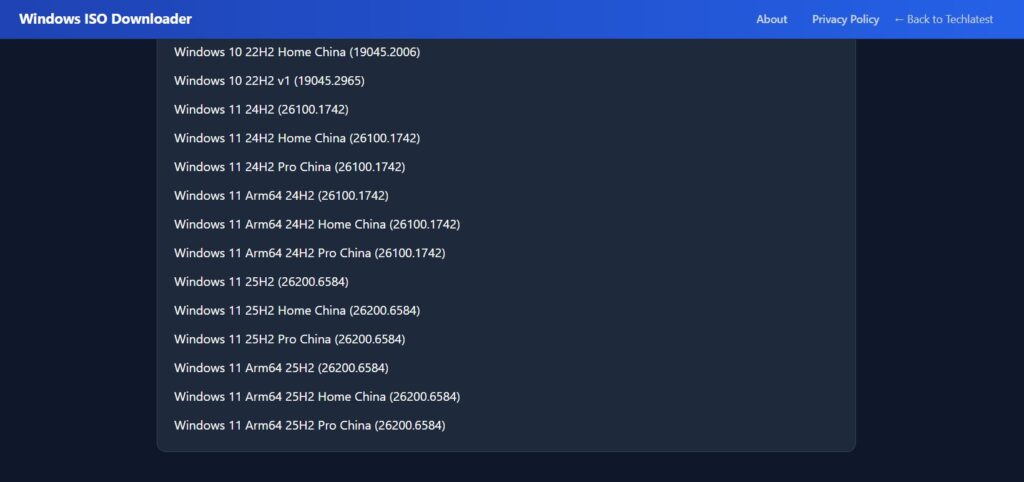 Προτιμώμενη γλώσσα σας. download Το αρχείο ISO για 64-bbit Systems (Δεδομένου ότι τα Windows 11 Υπολογιστές).
Προτιμώμενη γλώσσα σας. download Το αρχείο ISO για 64-bbit Systems (Δεδομένου ότι τα Windows 11 Υπολογιστές).
Βήμα 2: Δημιουργία μιας μονάδας εκκίνησης USB
Τώρα που διαθέτετε τα μέσα ISO ή εγκατάστασης, ήρθε η ώρα να μετατρέψετε τη μονάδα flash USB σε ένα bootable windows 11 εγκατάστασης . Θα εξετάσουμε δύο απλές μεθόδους, μία από τη Microsoft και μία χρησιμοποιώντας ένα μικρό εξωτερικό εργαλείο. Δεν χρειάζεται να διαμορφώσετε τίποτα χειροκίνητα. Στη συνέχεια, κάτω από το Δημιουργία μέσων εγκατάστασης των Windows 11 , κάντε κλικ στο download Now για να πάρετε το εργαλείο. Στη συνέχεια, μπορεί να δείτε ένα μήνυμα που ζητά άδεια. Κάντε κλικ στο Ναι . Αποδοχή όρων άδειας της Microsoft. Επιλέξτε την προτιμώμενη γλώσσα και έκδοση. Το εργαλείο συνήθως ανιχνεύει αυτόματα αυτόματα, αλλά μπορείτε να τα αλλάξετε αν θέλετε. Επόμενο . Τώρα επιλέξτε μια μονάδα flash USB και κάντε κλικ στο Next . Επιλέξτε το USB σας από τη λίστα (να μην είναι σίγουρο ότι δεν υπάρχει σημαντική για αυτό). Κάντε κλικ στο επόμενο ξανά. Το εργαλείο θα ξεκινήσει τη λήψη των Windows 11 25H2 και θα προετοιμάσει το USB σας.
Μέθοδος 2: Χρήση rufus με το αρχείο ISO
όπως το rufus. Έχετε κατεβάσει το File ISO , μπορείτε να χρησιμοποιήσετε rufus για να δημιουργήσετε ένα bootable USB με μη αυτόματο τρόπο. Αυτή η μέθοδος σας δίνει περισσότερο έλεγχο. Εδώ είναι πώς να χρησιμοποιήσετε Rufus:
Αρχικά, μεταβείτε στο rufus επίσημη ιστοσελίδα και κατεβάστε την τελευταία έκδοση. Είναι ένα μικρό πρόγραμμα που δεν απαιτεί εγκατάσταση, απλά εκτελέστε το μετά τη λήψη. eacher, Isert σας USB Flash Drive στο Comboot σας. Στη συνέχεια, ανοίξτε το Rufus. Στη συνέχεια, θα πρέπει να ανιχνεύσει αυτόματα τη μονάδα USB κάτω από συσκευή . Στην ενότητα εκκίνηση , κάντε κλικ στην επιλογή επιλέξτε και επιλέξτε το Windows 11 25H2 αρχείο ISO που έχετε κατεβάσει. Αφήστε την επιλογή Εικόνα ως Standard Windows εγκατάσταση . Σύμφωνα με το σχήμα διαμερίσματος , επιλέξτε GPT (για σύγχρονα συστήματα που βασίζονται σε UEFI). Επιλέξτε μόνο MBR εάν ο υπολογιστής σας είναι παλιός και δεν υποστηρίζει το UEFI. Βεβαιωθείτε ότι το σύστημα-στόχος λέει UEFI (μη-CSM) . Δώστε στο USB σας ένα όνομα κάτω από ετικέτα όγκου αν θέλετε (για παράδειγμα, win11_25h2 ). Αφήστε τις υπόλοιπες ρυθμίσεις ως προεπιλογή και κάντε κλικ στο Έναρξη . Θα δείτε μια προβολή που όλα τα δεδομένα στο USB θα περιγράψουν. επιβεβαιώστε το.
Το Rufus θα διαμορφώσει στη συνέχεια το USB και θα αντιγράψει όλα τα απαραίτητα αρχεία από το ISO. Η διαδικασία συνήθως διαρκεί 10-15 λεπτά. Μόλις τελειώσει, το Bootable USB σας είναι έτοιμο. Μπορείτε να κλείσετε το Rufus και να εκτοξεύσετε με ασφάλεια τη μονάδα. Ενώ ξεκινά, πατήστε το πλήκτρο μενού boot, το οποίο ποικίλλει ανάλογα με το σήμα: Dell: F12 HP: ESC ή F9 Lenovo: F12 ASUS: F8 ACER: F12 MSI: F11 Μετά από αυτό, επιλέξτε το USB Drive από τη λίστα και πατήστε Enter . Η ρύθμιση των Windows θα ξεκινήσει αυτόματα. Επιλέξτε τη γλώσσα και το χρόνο σας και, στη συνέχεια, κάντε κλικ στο κουμπί επόμενο/strong>. Μπορείτε επίσης να το παραλείψετε και να το ενεργοποιήσετε αργότερα. Επιλέξτε την έκδοση των Windows σας εάν σας ζητηθεί. Επιλέξτε εάν θα αναβαθμίσετε την τρέχουσα εγκατάστασή σας ή θα κάνετε μια προσαρμοσμένη εγκατάσταση καθαρού. Για μια νέα αρχή, επιλέξτε Custom: Εγκαταστήστε μόνο τα Windows . Τέλος, επιλέξτε το διαμέρισμα όπου θέλετε τα Windows εγκατεστημένα. Συνήθως, είναι ο κύριος δίσκος ( Drive 0 ). Διαγράψτε τα παλιά διαμερίσματα εάν θέλετε να σκουπίσετε τα πάντα, τότε κάντε κλικ στο Next .
Μην αφαιρέσετε το USB μέχρι να τελειώσει η εγκατάσταση των Windows και να φτάσετε στην οθόνη
. Γιατί αυτές οι μέθοδοι λειτουργούν καλύτερα; src=”https://media.tech-latest.com/wp-content/uploads/2025/10/12021716/windows-11-bootable-usb-79bc6e105e914464be5b882dd8a9f60c_pixlyzer-1024×683.jpg”>
Τα Windows, αλλά αυτά τα δύο, εργαλείο δημιουργίας μέσων ενημέρωσης και Rufus με ένα ISO -είναι τα πιο αξιόπιστα και απλά. rufus , από την άλλη πλευρά, σας δίνει ευελιξία, χρήσιμη εάν έχετε ήδη ένα αρχείο ISO ή θέλετε να δημιουργήσετε ένα bootable USB που λειτουργεί σε διαφορετικούς τύπους υπολογιστών.
Και οι δύο μέθοδοι είναι εντελώς δωρεάν και μαζί καλύπτουν σχεδόν κάθε κατάσταση, από τις πρώτες εγκαταστάσεις σε προηγμένες ρυθμίσεις.
Έτσι, αυτό είναι το μόνο που έχουμε για εσάς για το πώς να δημιουργήσετε ένα bootable Windows 11 25H2 USB. Ελπίζουμε ότι αυτός ο οδηγός σας βοήθησε. Για περισσότερες πληροφορίες, σχολιάστε παρακάτω και ενημερώστε μας.